1、打开一个含有手动换行符的Word文档,选择工具栏【开始】,在下拉菜单中选择【查找替换】,弹出对话框。
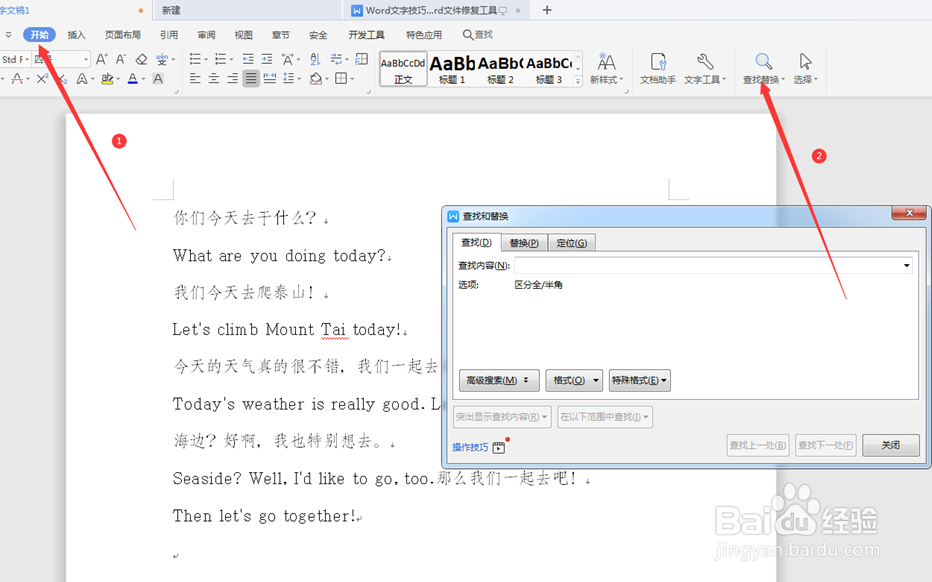
2、选择对话框中【特殊格式】:手动换行符,在替换为的选框中选择:段落标记。点击全部替换。

3、文档中所有的手动换行符全部换成段落标记符。

4、选择左上角的【文件】,在下拉菜单中选择【选项】。
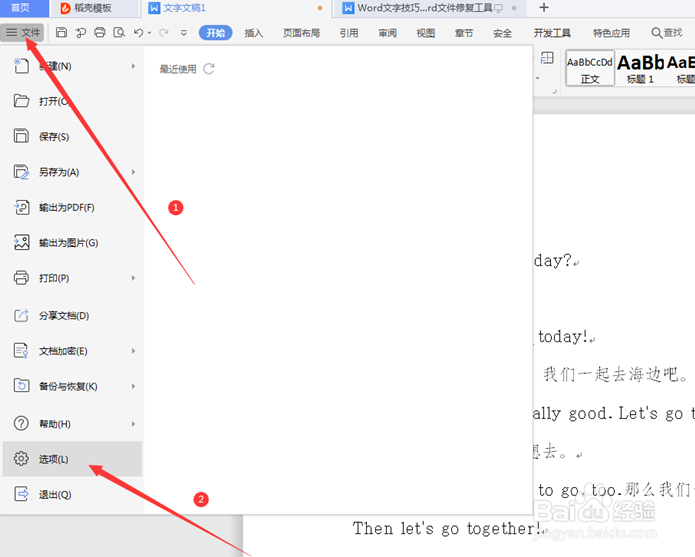
5、在弹出的选项对话框中,去掉“段落标记”处的“对号”。
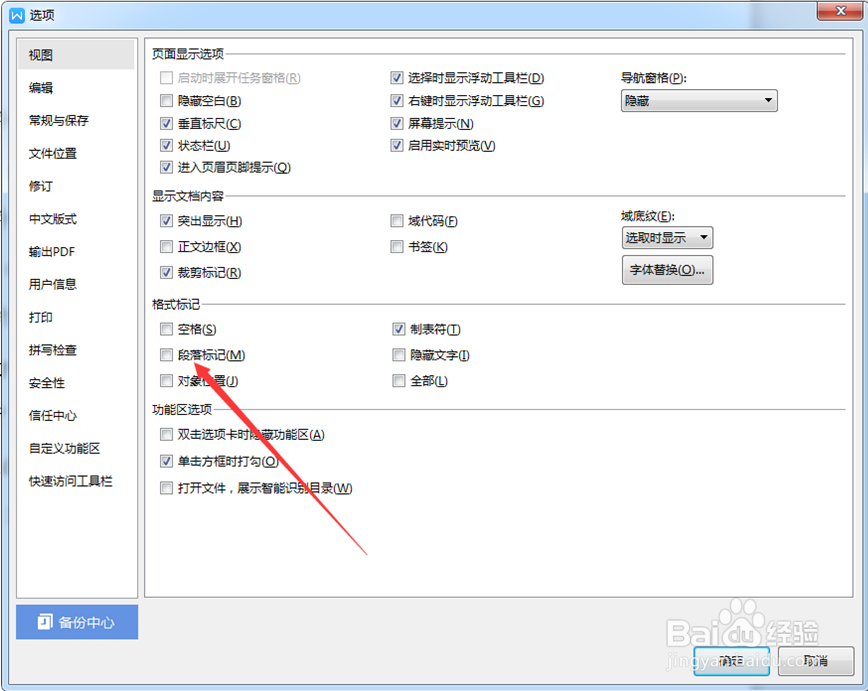
6、点击确定,发现整个文档包括手动换行符和段落标记在内的所有箭头全部去掉。

时间:2024-10-18 06:18:54
1、打开一个含有手动换行符的Word文档,选择工具栏【开始】,在下拉菜单中选择【查找替换】,弹出对话框。
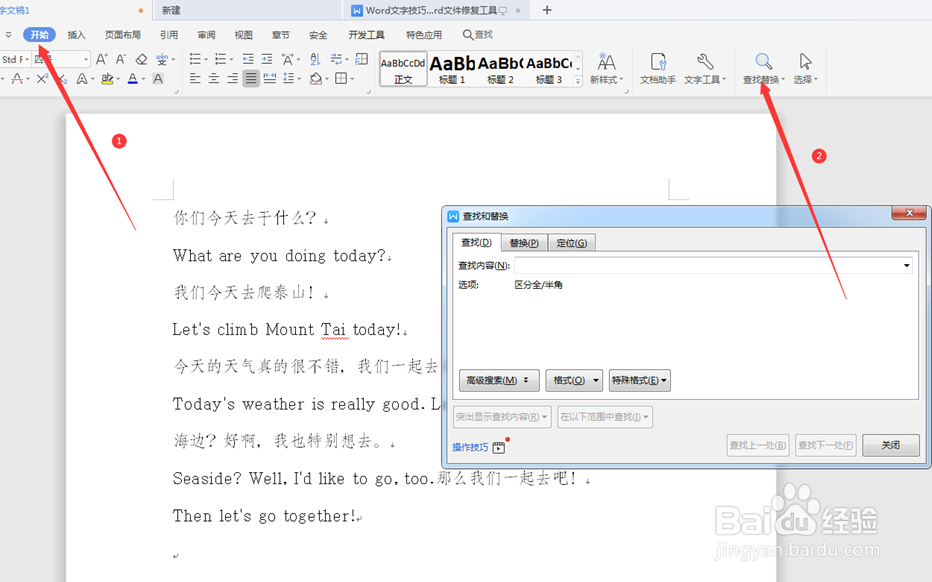
2、选择对话框中【特殊格式】:手动换行符,在替换为的选框中选择:段落标记。点击全部替换。

3、文档中所有的手动换行符全部换成段落标记符。

4、选择左上角的【文件】,在下拉菜单中选择【选项】。
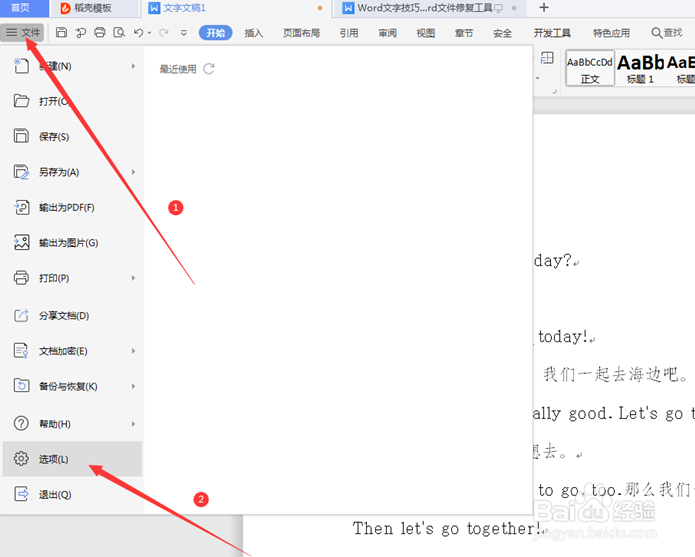
5、在弹出的选项对话框中,去掉“段落标记”处的“对号”。
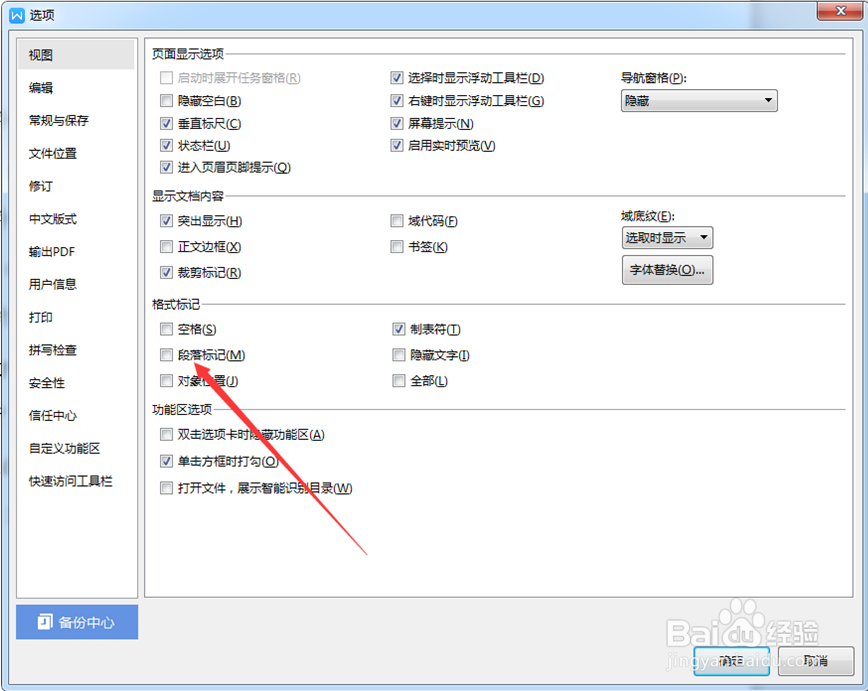
6、点击确定,发现整个文档包括手动换行符和段落标记在内的所有箭头全部去掉。

